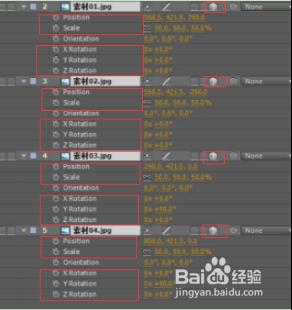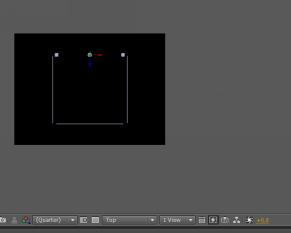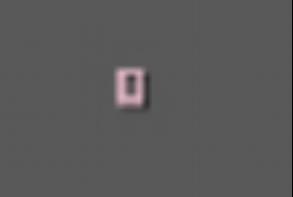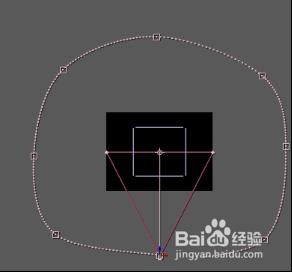AE是一個做視訊特效的電腦軟體,它本身的體積比較龐大。但是卻是很多影視行業的人士鍾愛的一款軟體,但是想要牢牢把握並精通此軟體可並非易事。AE中運用攝像機的功能,設定其引數可以得到數千種不同的效果,那麼怎麼運用AE的攝像機功能製作旋轉的圖片呢?
工具/原料
Windows 7 64位作業系統的PC平臺
使用Adobe After EffectsCS5英文版操作完成
若干張素材圖片
方法/步驟
匯入素材01.jpg到素材04.jpg到project面板,新建一個“旋轉的圖片”合成,持續時間為7s。將匯入的素材都拖拽到該合成的層編輯視窗中,並分別開啟這四張圖片的三維開關,設定它們的Scale引數為50%,再分別設定它們的Position和Rotation引數,如圖1和2所示。
新建一個攝像機Layer—Camera,放在四個素材圖片的上放,將我們的觀看檢視設定為一個頂檢視,如圖3所示。
選中攝像機層,設定攝像機的position引數的關鍵幀動畫,在第一幀處開啟關鍵幀記錄,在0:00:01:00處,單擊合成視窗的空白處,當看到如圖4的點就拖動它順時針旋轉一定的角度
攝像機位置的參考引數如圖5所示。
同3.3一樣,每隔一秒改變攝像機的position引數大小,使攝像機的運動路徑接近於圓形,如圖6和7所示。
將觀看檢視切換為Active Camera檢視。按空格鍵預覽最終效果,如圖8到11所示。
注意事項
匯入素材,開啟三維開關
建立攝像機,製作攝像機動畫